
ゲーム配信のために設定したことまとめ
ゲーム配信してみたいけどまず何したらいいの?
とまずはみなさんググって調べる人が多いと思うんですが
いろんな方法があるので私の場合はこれをしたよ!という備忘録も兼ねて残しておきます
だれかの参考になれば嬉しいです!
ゆるくTwitchで配信してますㅇㅅㅇ
まずはOBSをダウンロード
ダウンロードしたら設定→出力設定
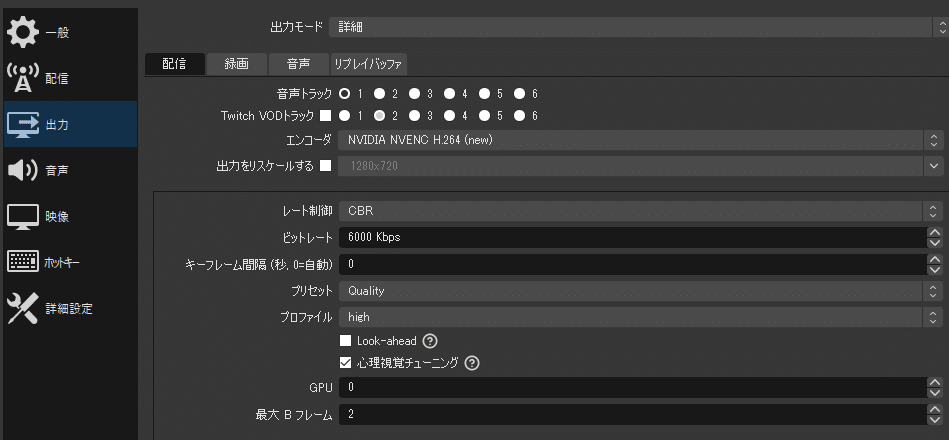


チャット翻訳BOT設定
Twitch配信を始めて思ったことは意外と海外の方からコメントをもらうことが多いこと!
英語が堪能な方なら不要かと思いますが私のような英語わからんて人は導入しておくと便利です。
私は西村良太先生のチャット翻訳ちゃんを利用させていただいてます
棒読みちゃん設定
棒読みちゃんは、文章を音声合成で読み上げるためのソフトです。
ゲーム中、どうしてもコメントが読めない時など棒読みちゃんを導入していると便利です
ダウンロードとインストール方法
Fight Not Foundにアクセスする。
「棒読みちゃん Ver0.1.11.0 β21」と書かれているボタンをクリックする。
「BouyomiChan_0_1_1_0_Beta21.zip」をダウンロードする。
棒読みちゃんをインストールします。
ダウンロードしたZIPファイルを解凍する。
できあがったフォルダを任意の場所に移動する。
初めて棒読みちゃんを起動すると、「初回確認」というウィンドウが何回か表示されます。すべて「いいえ」でかまいません。
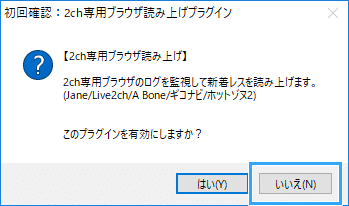
棒読みちゃんの音量は、「音声合成」タブの「音量」で調整できます。自分および視聴者に聞こえる棒読みちゃんの音量を調整できます
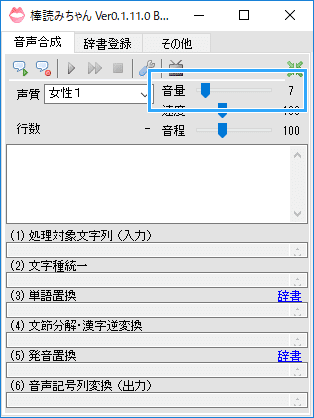
音量を調整してください。
Tubeyomiを導入しよう
棒読みちゃんだけあってもコメントを読み上げることはできません。
視聴者が書き込んだコメントを棒読みちゃんに渡すソフトが必要になります
こちらにアクセスする。
Tubeyomiをダウンロード・解凍する。
「Tubeyomi」フォルダを任意の場所に移動する。
コメントを読み上げ設定
「Tubeyomi.exe」をダブルクリックします。
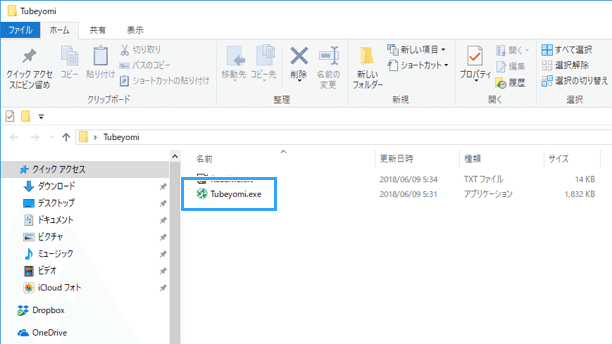
2. 棒読みちゃん(「BouyomiChan.exe」のこと)の場所を「参照」から選択します。
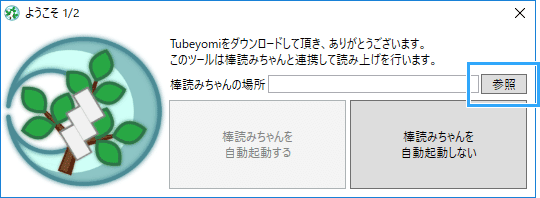
3.「棒読みちゃんを自動起動する」をクリックします。これは、Tubeyomiを起動したときに自動で棒読みちゃんを起動する便利設定です。あとで「ツール」→「オプション」→「読み上げ」でも設定できます。
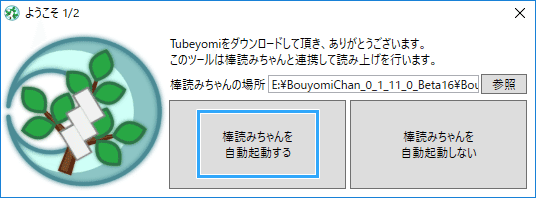
4.コメントを読み上げさせたいので、「中規模」または「小規模」を選択しましょう。「大規模」を選ぶと、コメントを読み上げない設定になります。
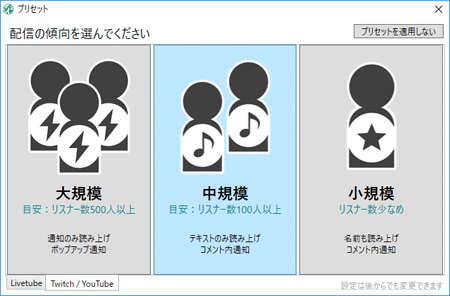
5.WebブラウザのURL横のファビコンをドラッグ&ドロップします。または、配信URLを「URL」にコピー&ペーストする方法でもかまいません。
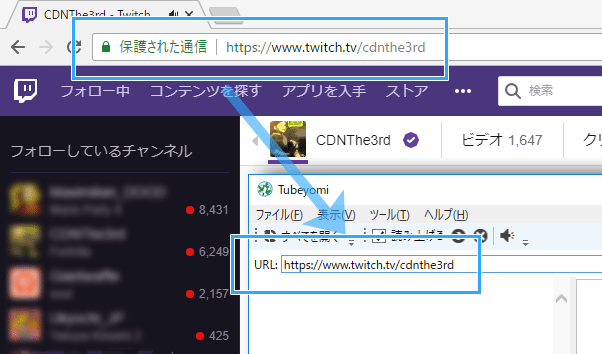
6.「開く」をクリックします。
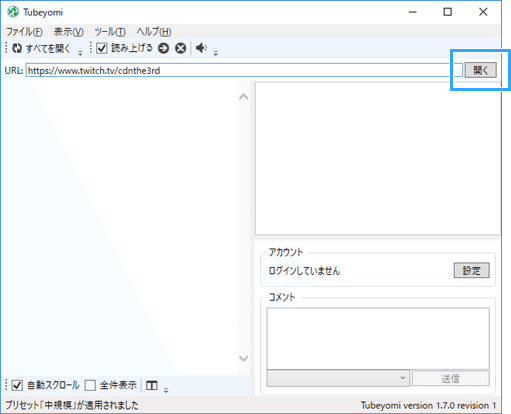
7.「Twitchにリンクしますか?」と表示されたら、「Twitchにリンクする」をクリックします。ブラウザーが開くので、そのページに表示されている「許可」をクリックしてください。

8.すでに棒読みちゃんが自動起動しているので(画面左下に最小化)、視聴者がコメントを書き込めば読み上げが始まります。
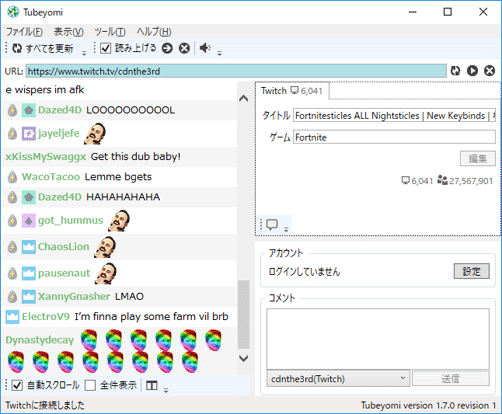
読み上げ対象を変更したいとき
★特定の通知だけを読み上げる
フォロー通知を読み上げたい場合は、以下のように設定します。
「ツール」→「オプション」で「通知」タブを開く。
「Follow」の「表示」にチェックを入れる。
「Follow」の「読み上げ」にチェックが入っていることを確認する。
「OK」をクリックする。
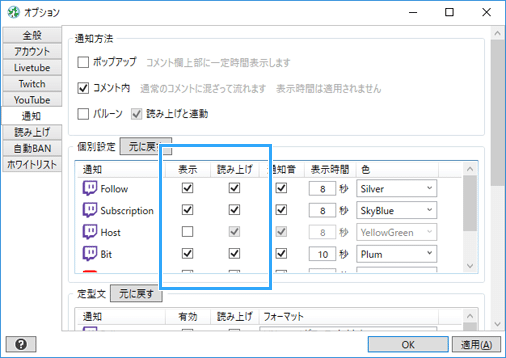
★名前を読み上げる設定にしたい場合は、以下のように設定します。
「ツール」→「オプション」で「全般」タブを開く。
「プリセットを選択」で「小規模」を選択する。
「OK」をクリックする。
★名前に「さん」付けしたい場合は以下のように設定しましょう。
「読み上げ」タブを開く。
「読み上げのフォーマット」の「$(Name) 」の部分を「$(Name)?(さん) 」にする。
「OK」をクリックする。
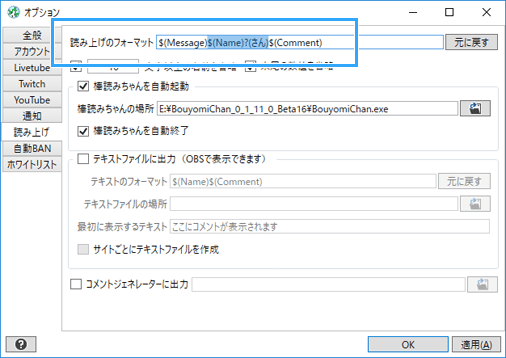
特定の人のコメントだけを読み上げる
「Twitch」タブでは、スポンサー登録(サブスクライブ)している視聴者、または一定以上のビッツバッジを獲得している視聴者のコメントだけを読み上げる設定にできます。
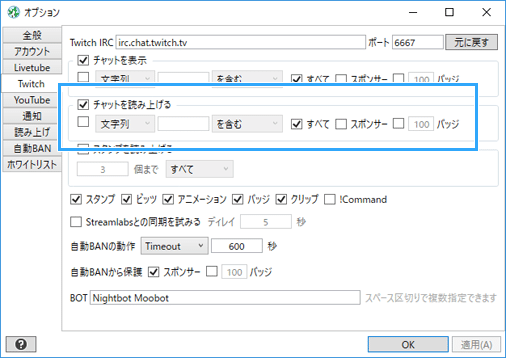
棒読みちゃんをかわいい声に変えたい
棒読みちゃんの声をかわいい声に変えたい場合は、VOICEROIDシリーズや「VOICEVOX」のようなテキスト読み上げソフトが必要です。
私は無料で使える「VOICEVOX」さんのずんだもんを使っています
※商用・非商用を問わず無料で利用できます。
ただし、クレジット表記が必要なので留意しておいてください。
VOICEVOXをダウンロード
公式サイトでダウンロードします。
公式サイトにアクセスする。
「ダウンロード」ボタンをクリックする。
「Windows」「GPU / CPU」「インストーラー」にし、「ダウンロード」ボタンをクリックする。
ダウンロードしたEXEファイルを実行する。
画面を順に進めていく。

SAPI For VOICEVOXをダウンロード
棒読みちゃんとの連携用
棒読みちゃん、あるいはVOICEVOXを入れるだけでは、棒読みちゃんで声を使用できません。両者が連携できていないからです。
そこで必要になるのがSAPI For VOICEVOXです。
Githubにアクセスする。
「SAPIForVOICEVOXsetup32.zip」(64ではなく32)をダウンロードする。
ダウンロードしたZIPファイルを解凍(展開)する。
「setup.exe」を実行する。
画面を進めていく。

キャラ・スタイルの登録
インストール時、「話者とスタイルの登録」の設定画面が表示されます。
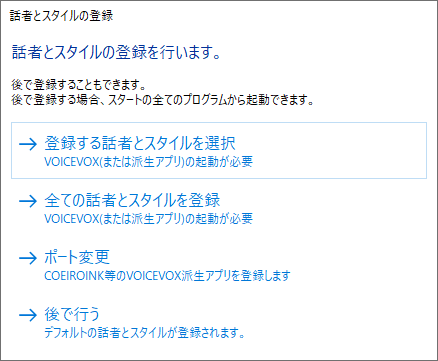
「全ての話者とスタイルを登録」にすれば、棒読みちゃんですべてのキャラ・スタイルを選択して使用できますが、多すぎても困る、使いたいものは限られるということであれば、「登録する話者とスタイルを選択」にしてもかまいません。
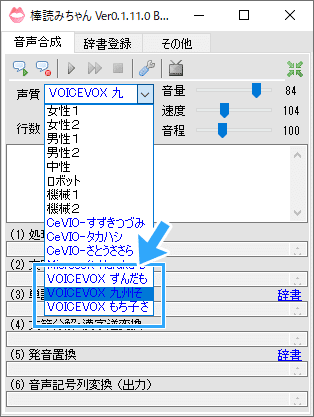
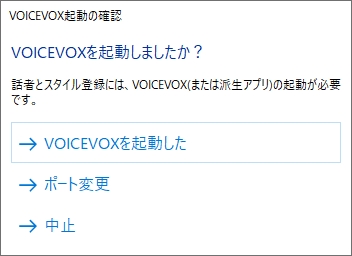
VOICEVOXを起動したうえで「VOICEVOXを起動した」をクリックしましょう。そして、任意のキャラ・スタイルを追加して「OK」をクリックします。
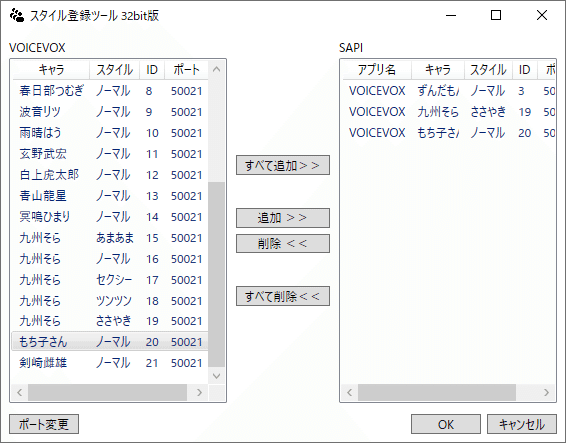
棒読みちゃんで声を選ぶ
「声質」から
準備ができました。棒読みちゃんを起動してください。
棒読みちゃんの「声質」でVOICEVOXの声を選択できるようになったことを確認しましょう。
キャラなどの追加・削除
もしキャラ・スタイルを追加・削除したくなったら、「スタイル登録ツール」で設定しましょう。
VOICEVOXを起動しておく
「スタート」ボタンをクリックする。
「すべてのアプリ」をクリックする(Windows 11)。
「SAPI For VOICEVOX 32bit」をクリックする。
「スタイル登録ツール」をクリックする。
「VOICEVOXを起動した」をクリックする。
追加したいキャラ・スタイルを追加または削除する。
基本的な設定方法を中心に記載しましたがかなりざっくり書いたのでわかりづらいかもしれないです。。。
Twitchでは視聴者報酬としてチャンネルポイントがあるのでチャンネルポイントの設定やアラート設定などのことも別で書こうと思います。
この記事が気に入ったらサポートをしてみませんか?
